جایزه و تخفیفات ویژه اینستاگرامو دنبال کن
آموزش اتصال با Nero MediaHome ؛ Nero MediaHome 4 به کاربران امکان می دهد فایل های چند رسانه ای مورد علاقه خود را در بین دستگاه های مختلف به اشتراک بگذارند. این بدان معناست که اگر یک کامپیوتر تمام MP3 ها یا فیلم ها را در خود نگه می دارد ، این ها اکنون می توانند به صورت بی سیم در بقیه وسایل هوشمند خانه پخش شوند ، مهم نیست که پرونده ها ابتدا در چه فرمی ساخته شده اند.
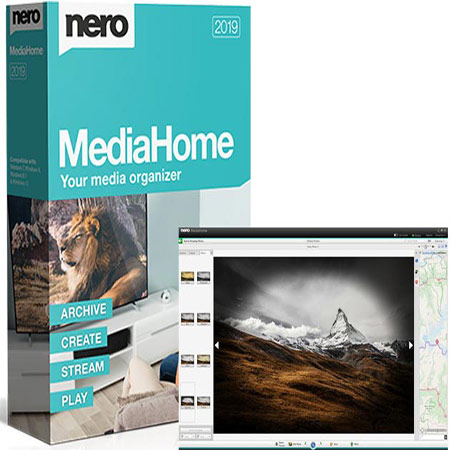 اولین مرحله از آموزش اتصال با Nero MediaHome اب( Nero MediaHome ) می توان برای توزیع رسانه به هر دستگاهی در خانه کاربر ، از جمله PLAY STATION 3 ، Xbox 360 یا سایر پخش کننده های رسانه ای ( UPnP ) یا ( DLNA ) استفاده کرد. این برنامه می تواند برای پخش کردن عکس ، موسیقی ، فیلم ، برنامه های تلویزیونی و فیلم ها ، بدون توجه به دستگاهی که در آن ذخیره شده ، استفاده شود.
اولین مرحله از آموزش اتصال با Nero MediaHome اب( Nero MediaHome ) می توان برای توزیع رسانه به هر دستگاهی در خانه کاربر ، از جمله PLAY STATION 3 ، Xbox 360 یا سایر پخش کننده های رسانه ای ( UPnP ) یا ( DLNA ) استفاده کرد. این برنامه می تواند برای پخش کردن عکس ، موسیقی ، فیلم ، برنامه های تلویزیونی و فیلم ها ، بدون توجه به دستگاهی که در آن ذخیره شده ، استفاده شود.
علاوه بر این ، کاربران می توانند از این سیستم برای پخش رسانه های ذخیره شده در iTunes استفاده کنند .
همه ی این ها از رابط Nero MediaHome قابل دسترسی است . رسانه از طریق شبکه بی سیم یا از طریق اتصال LAN ( شبکه محلی ) به اشتراک گذاشته می شود. سایر ویژگی ها شامل امکان اشتراک خودکار یا عدم عضویت در رادیو وب ، تلویزیون وب و کست های صوتی است.
برای انتخاب دستگاهی که کاربران مایل به استفاده از آن هستند ، کافی است بر روی زبانه ( Tab ) دستگاه ها در رابط کاربری کلیک کرده و سپس بر روی دستگاه صحیح کلیک کنید. سپس ، آن ها می توانند به کنترل های مربوط به آن دستگاه دسترسی پیدا کنند. تلویزیون در بخش جداگانه ای از رابط کاربری قرار خواهد گرفت ، اما به همان روش قابل دسترسی است.
مرحله دوم آموزش اتصال با Nero MediaHome
قبل از استفاده از سیستم ، نیاز به راه اندازی است و دستگاه ها به شبکه نیاز دارند.
برای نصب Nero MediaHome ، نصب CD را وارد کرده و دستور العمل ها را دنبال کنید.
یا در صورت بارگیری نرم افزار ، روی نماد نصب دو بار کلیک کنید و مراحل نصب را دنبال کنید.
مرحله سوم آموزش اتصال با Nero MediaHome پس از اتمام نصب ، این نرم افزار نیاز به مجوز دارد .
برای این کار بر روی نماد Nero StartSmart که باید روی دسک تاپ قرار داشته باشد دوبار کلیک کنید. دکمه Nero Fire را انتخاب کنید ، که در پنجره پاپ آپ Nero StartSmart در سمت چپ پایین قرار دارد. حالا به ( Tools ) و سپس به ( Control Center ) بروید. آیکن ( license ) را که در پانل سمت چپ است انتخاب کنید. دکمه Add را انتخاب کنید و شماره license مورد نظر را وارد کنید. اکنون نصب کامل خواهد شد.
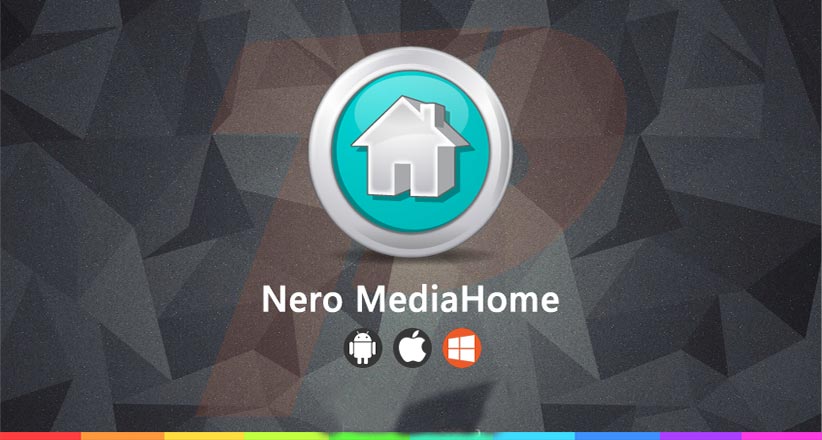
آموزش اتصال با Nero MediaHome .
زمان آن است که پرونده ها را به اشتراک بگذارید .
اول از همه ، اطمینان حاصل کنید که وسیله ای که فایل ها با آن ها به اشتراک گذاشته شده است روشن باشد و به رایانه ای که Nero MediaHome نصب شده است ، وصل شده باشد.
پس از اتصال دستگاه ، برنامه نرم افزار را باز کنید .
start wizard باید به طور خودکار شروع شود.
اگر این کار را نمی کند ، آن را باز کنید و وارد پوشه My Documents شوید.
این نشان می دهد که این پوشه ها به علاوه همه زیر پوشه ها باید به اشتراک گذاشته شوند.
start wizard به پنجره بعدی حرکت می کند . کافی است دکمه skip را فشار دهید. نماد Start the server media now را بزنید و پوشه های موجود در My Documents اکنون به اشتراک گذاشته می شوند. اگر این فرآیند به درستی انجام شود ، سرور رسانه Nero MediaHome باید باز و اجرا شود.
آموزش اتصال به چندین دستگاه با conceiva mezzmo
اتصال گوشی به تلویزیون از طریق WiFi
فعالیت تاخرید ؛ مشاوره خرید و راهنمای خرید و فروش ؛ نقد و بررسی محصولاتی که در فروشگاه های اینترنتی ایران موجود هستند . و بررسی مشکلات و آموزش نحوه کارکرد و کارایی مشخصات فنی دستگاه لوازم خانگی و دیجیتال ؛ برایتان بیدرنگ می نویسیم.
پست قبلی
پست بعدی
لطفا فقط سوالات مشاوره و خرید بپرسید.
« مشکلات فقط در نظرات پاسخ داده می شوند »
بازیابی پسورد
پسورد شما به ایمیل شما ارسال خواهد شد

